Introduction
Que vous cherchiez à assembler plusieurs segments vidéo à l'aide de VirtualDub ou de VirtualDubMOD, la méthode reste strictement identique. Seul l'emplacement du menu audio change dans VDM (je vous invite à consulter le tuto sur Les Bases de l'Encodage avec VirtualDubMOD pour en savoir plus).
Prenez bien garde aux recommandations de la première partie: si l'opération ne fonctionne pas, il y a de fortes chances pour que vous ne les ayez pas suivi à la lettre.
1°. Contrôles Préalables
Avant d'assembler plusieurs fichiers vidéo avec VirtualDub, il y a quelques précautions à prendre et quelques contrôles à effectuer pour que tout se passe au mieux.
En premier lieu, il nous faut vérifier que, pour chaque segment, la durée du flux vidéo (1) et celle du flux audio (2) sont identiques, sinon nous aurons un décalage.
De même, il faut que les codecs vidéo (3) et audio (4) ainsi que le nombre d'images par seconde (5) et les dimensions vidéo (6) soient strictement identiques pour tous les segments à assembler.
Pour cela, lorsqu'un segment est chargé, allez dans Fichier -> Informations de Fichier... Vous obtiendrez alors la fenêtre d'information suivante::
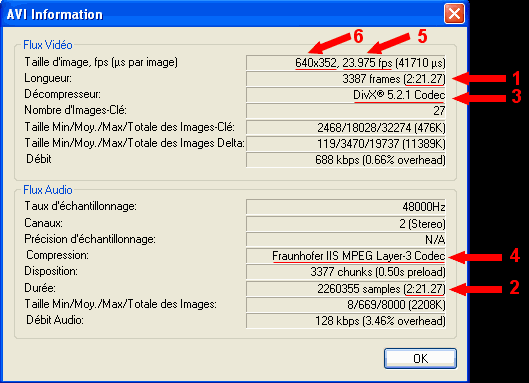
Une fois que tout a été contrôlé, vous pouvez passer à l'étape suivante.
2°. Assembler des vidéos
L'opération en elle-même est très simple.
Commencez par ouvrir (1) votre première vidéo (celle par laquelle débutera la vidéo que nous allons obtenir) puis ajoutez (2) le ou les segments suivant l'ordre dans lequel ils doivent être lu. Notez que vous pouvez en ajouter autant que vous le voulez du moment que vous avez suivi les recommandations de la première partie.
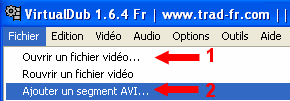
Une fois toutes vos vidéos mises bout à bout, sélectionnez le mode Copie de Flux Directe pour le flux audio comme pour le flux vidéo (Vidéo -> Copie de Flux Directe).
Passons maintenant à l'enregistrement du fichier.
3°. Enregistrer le résultat
Pour obtenir le fichier rassemblant tous vos segments précédemment sélectionnés, il faut l'enregistrer.
Pour ce faire, il vous faut aller dans Fichier -> Enregistrer en AVI..., sélectionner un répertoire de destination où sera créé le fichier rassemblé et donner un nom au fichier.
Après celà, cliquez sur Enregistrer et attendez: selon la longeur de votre vidéo et la puissance de votre machine, l'opération de durer de quelques secondes à plusieurs minutes (voir plusieurs heures).
Ragwe